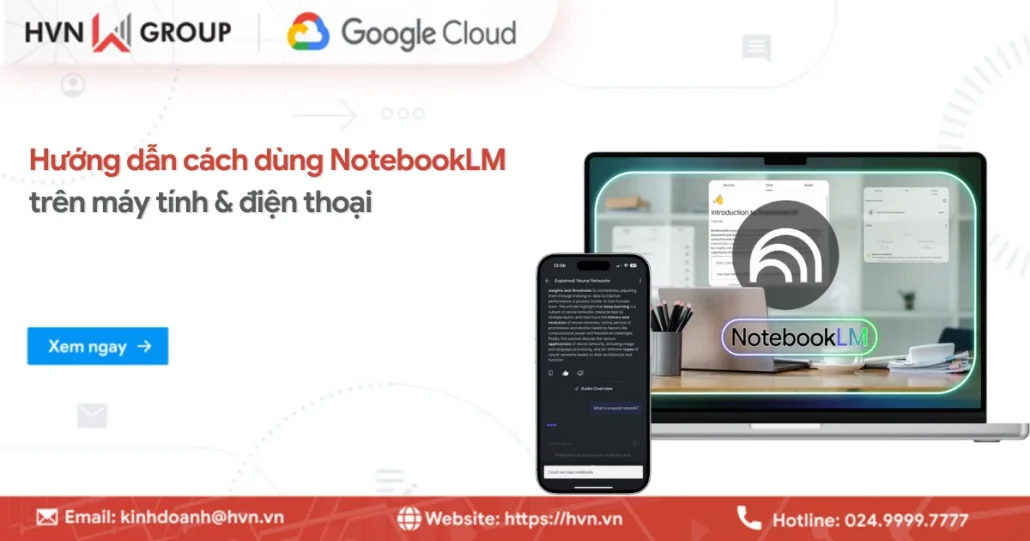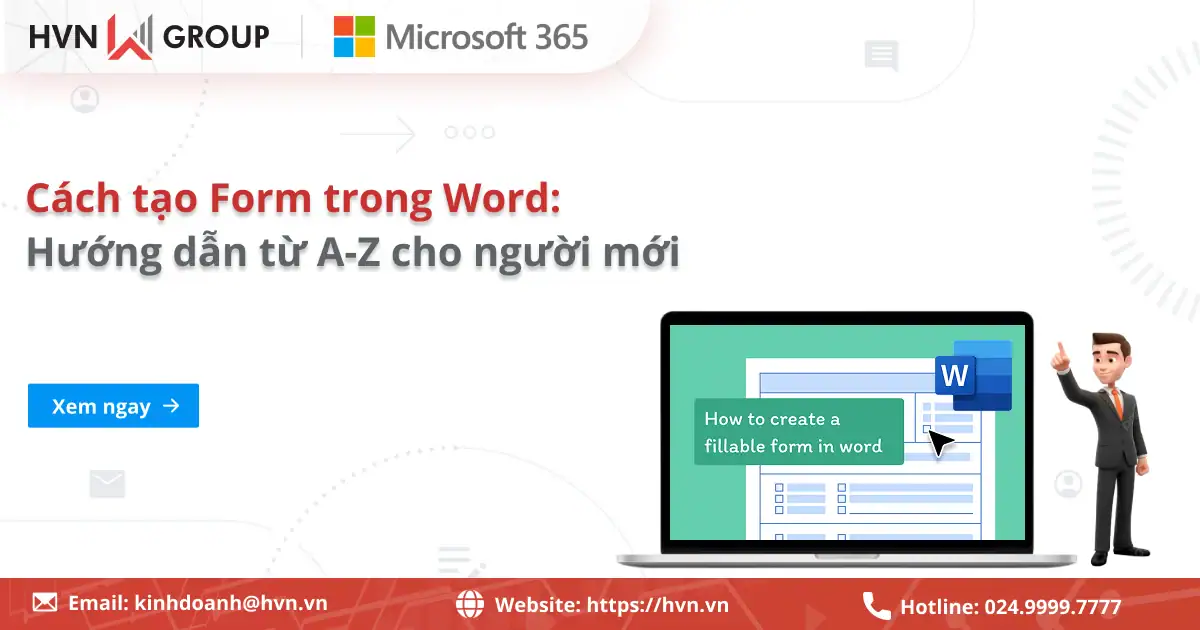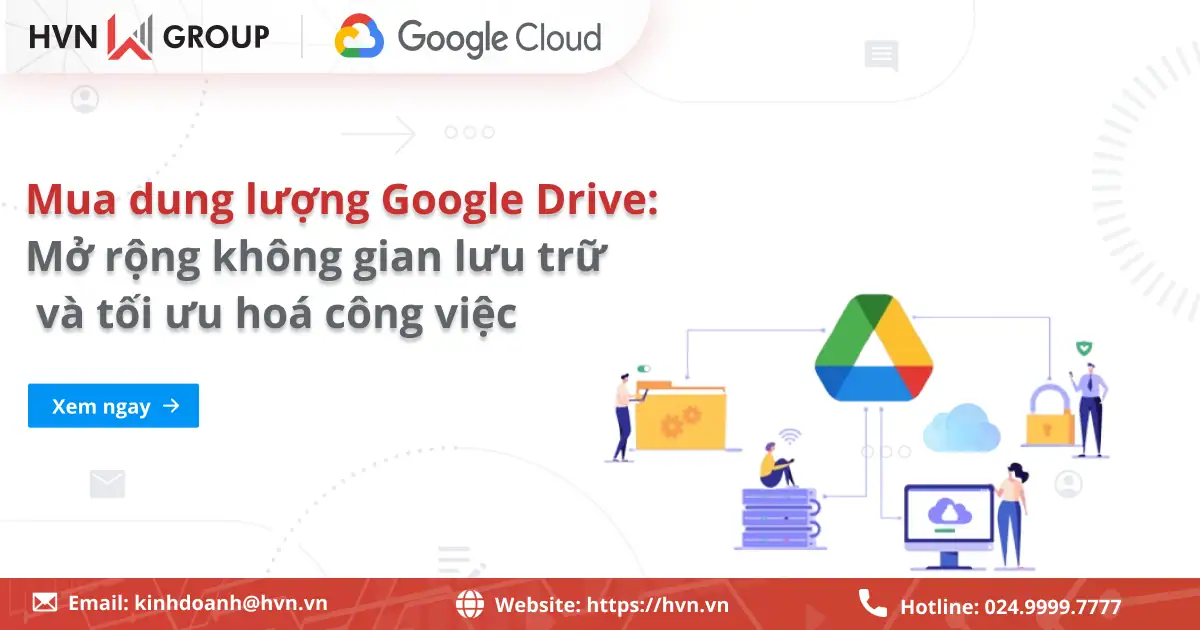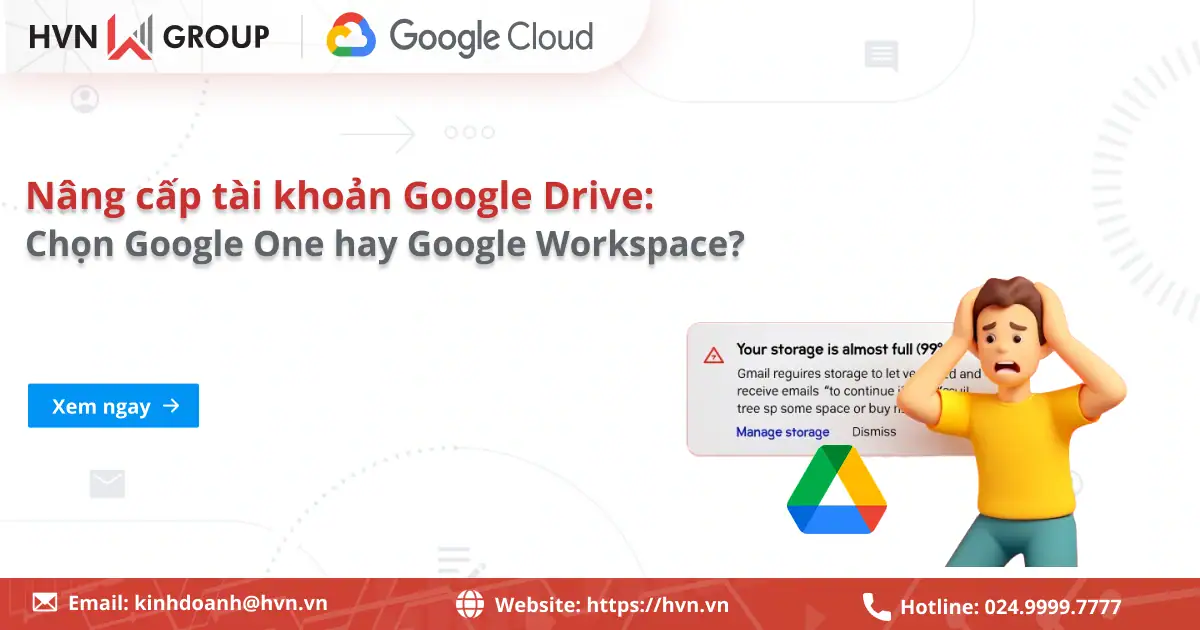Bạn có đang cảm thấy “choáng ngợp” với khối lượng thông tin khổng lồ mỗi ngày? Từ tài liệu học tập, báo cáo công việc đến những ý tưởng sáng tạo đang ấp ủ, việc tổ chức và khai thác chúng đôi khi thật khó khăn. Đây chính là lúc NotebookLM – trợ lý AI thông minh từ Google – phát huy tác dụng! Bài viết này sẽ cung cấp hướng dẫn chi tiết cách sử dụng NotebookLM trên cả máy tính và điện thoại, mở ra cánh cửa đến một thế giới làm việc và học tập hiệu quả hơn. Hãy cùng khám phá ngay!
Giới thiệu NotebookLM và tầm quan trọng của nó
Bạn có đang tìm kiếm một công cụ giúp biến đổi cả núi thông tin thành kiến thức dễ quản lý và khai thác? NotebookLM chính là giải pháp. Hãy cùng tìm hiểu xem NotebookLM là gì và tại sao việc nắm vững cách sử dụng NotebookLM lại quan trọng đến vậy trong kỷ nguyên thông tin hiện nay.
NotebookLM là gì?
NotebookLM là một công cụ ghi chú và nghiên cứu thế hệ mới được phát triển bởi Google, tích hợp sâu trí tuệ nhân tạo (AI) để nâng cao hiệu suất làm việc với thông tin. Không chỉ đơn thuần là nơi lưu trữ các ghi chú, NotebookLM còn hoạt động như một “trợ lý” thông minh giúp bạn phân tích, tóm tắt, tạo ý tưởng và trả lời câu hỏi dựa trên chính các tài liệu bạn cung cấp.
Hãy hình dung nó như một bộ não thứ hai, có khả năng “đọc hiểu” và “suy luận” từ kho kiến thức cá nhân của bạn, dù đó là file PDF, Google Docs hay thậm chí là nội dung bạn dán trực tiếp.
Tại sao nên sử dụng phần mềm NotebookLM?
Cách sử dụng NotebookLM mang đến hiệu quả với nhiều lợi ích vượt trội, giúp bạn tối ưu hóa quy trình làm việc và học tập:
- Tóm tắt thông tin nhanh chóng: Thay vì đọc hàng trăm trang tài liệu, NotebookLM có thể giúp bạn tóm tắt những ý chính, tiết kiệm đáng kể thời gian và công sức.
- Khai thác sâu dữ liệu cá nhân: Công cụ này biến các tài liệu của bạn thành một cơ sở tri thức có thể hỏi đáp. Bạn có thể đặt bất kỳ câu hỏi nào có liên quan đến chính nội dung đã tải lên và nhận được câu trả lời chính xác, kèm theo trích dẫn nguồn gốc cụ thể.
- Kích thích sáng tạo và tạo ý tưởng: Khi cần lên kế hoạch, viết bài hay phát triển dự án, NotebookLM có thể gợi ý ý tưởng, cấu trúc nội dung dựa trên thông tin bạn đã cung cấp, giúp bạn vượt qua những “tắc nghẽn” sáng tạo.
- Tối ưu hóa quy trình nghiên cứu: Đối với học sinh, sinh viên, giáo viên hay nhà nghiên cứu, NotebookLM là công cụ lý tưởng để tổng hợp, phân tích và hệ thống hóa thông tin từ nhiều nguồn khác nhau, giúp quá trình nghiên cứu trở nên mạch lạc và hiệu quả hơn.
- Cá nhân hóa trải nghiệm: Khác với các công cụ AI tổng quát, NotebookLM tập trung vào dữ liệu của riêng bạn, mang đến những phản hồi và phân tích cá nhân hóa, phù hợp với nhu cầu cụ thể của từng người dùng.
Tóm lại, NotebookLM không chỉ là một công cụ ghi chú mà còn là một trợ lý AI mạnh mẽ, giúp bạn làm chủ thông tin. Nắm vững cách sử dụng NotebookLM chính là chìa khóa để nâng cao hiệu suất làm việc và học tập trong thời đại số.
Những điều cần chuẩn bị trước khi sử dụng NotebookLM
Trước khi bắt tay vào tìm hiểu chi tiết cách sử dụng NotebookLM và khám phá các tính năng mạnh mẽ của công cụ này, bạn cần đảm bảo mình đã có sẵn một vài thứ cơ bản. Việc chuẩn bị kỹ lưỡng sẽ giúp quá trình trải nghiệm NotebookLM diễn ra suôn sẻ và hiệu quả hơn.
1. Tài khoản Google
- Tầm quan trọng: NotebookLM là sản phẩm của Google, do đó, bạn bắt buộc phải có một tài khoản Google (Gmail) để truy cập và sử dụng dịch vụ.
- Cách chuẩn bị: Nếu chưa có, bạn có thể dễ dàng tạo một tài khoản Google miễn phí trong vài phút. Nếu đã có, hãy đảm bảo bạn nhớ mật khẩu và có thể đăng nhập bình thường.
*Lưu ý: Nên sử dụng tài khoản Google bản quyền để có thể trải nghiệm đầy đủ các tính năng có trong phần mềm NotebookLM.
2. Thiết bị truy cập đảm bảo kết nối Internet ổn định
- Máy tính (Laptop/PC): Đây là nền tảng tối ưu nhất để sử dụng NotebookLM nhờ giao diện đẹp mắt, dễ thao tác và khả năng tải lên nhiều tài liệu cùng lúc.
- Trình duyệt web: Nên sử dụng các trình duyệt phổ biến và được cập nhật phiên bản mới nhất như Google Chrome, Mozilla Firefox, Microsoft Edge hoặc Safari để đảm bảo tương thích tốt nhất.
- Điện thoại thông minh/Máy tính bảng: Mặc dù NotebookLM hiện hoạt động chủ yếu qua nền tảng web, bạn vẫn có thể truy cập qua trình duyệt hoặc tải ứng dụng về sử dụng trên thiết bị di động.
- Kết nối Internet: Đảm bảo có kết nối Wi-Fi hoặc dữ liệu di động ổn định để tải tài liệu lên và tương tác với AI không bị gián đoạn.
3. Nguồn tài liệu số cần xử lý
- Đây là “nguyên liệu” chính: NotebookLM phát huy sức mạnh tốt nhất khi bạn cung cấp cho nó các tài liệu (Source) của riêng mình. Hãy chuẩn bị sẵn những file mà bạn muốn tóm tắt, phân tích, hoặc đặt câu hỏi.
- Các định dạng file được hỗ trợ phổ biến:
- Tài liệu văn bản: PDF, DOCX (Microsoft Word), TXT.
- Tài liệu trực tuyến: Google Docs (liên kết trực tiếp từ Google Drive).
- Lưu ý về số lượng và dung lượng: Mặc dù NotebookLM có khả năng xử lý lượng lớn thông tin, việc bắt đầu với một vài tài liệu có dung lượng vừa phải sẽ giúp bạn làm quen với how to use NotebookLM hiệu quả hơn. Sau khi đã thành thạo, bạn có thể tăng dần số lượng và kích thước file.
4. Xác định mục tiêu sử dụng
- Bạn muốn làm gì với NotebookLM? Trước khi bắt đầu, hãy tự hỏi: “Tôi muốn NotebookLM giúp tôi điều gì?”.
- Tóm tắt bài nghiên cứu?
- Lên dàn ý cho bài luận?
- Tìm kiếm một hoặc nhiều thông tin cụ thể trong hợp đồng?
- Kích thích ý tưởng cho dự án mới?
- Lợi ích: Việc xác định rõ mục tiêu sẽ giúp bạn biết mình cần tải lên loại tài liệu nào, và cách đặt câu hỏi, yêu cầu AI để đạt được kết quả mong muốn khi tìm hiểu how to use NotebookLM.
Chuẩn bị đầy đủ những yếu tố trên sẽ giúp bạn có khởi đầu thuận lợi và tối ưu hóa trải nghiệm với NotebookLM ngay từ những bước đầu tiên. Tiếp đến, hãy cùng chúng tôi tìm hiểu chi tiết hơn về cách sử dụng NotebookLM trên cả thiết bị máy tính và điện thoại.
Hướng dẫn sử dụng NotebookLM trên máy tính
Phiên bản web trên máy tính là cách sử dụng NotebookLM phổ biến và hiệu quả nhất, với giao diện trực quan và đầy đủ tính năng. Do đó, nếu bạn đang muốn tìm cách sử dụng NotebookLM trên máy tính thì có thể tham khảo hướng dẫn sau:
Đăng nhập tài khoản
Bước đầu tiên để bắt đầu hành trình với NotebookLM là đăng nhập vào tài khoản Google của bạn.
- Bước 1: Truy cập trang chủ – Mở trình duyệt web của bạn (Chrome, Edge, Firefox, Safari…) và truy cập địa chỉ chính thức của NotebookLM > tiếp đến click chọn Try NotebookLM.
- Bước 2: Đăng nhập – Bạn sẽ được yêu cầu đăng nhập bằng tài khoản Google (Gmail) của mình. Nếu đã đăng nhập vào các dịch vụ Google khác trên trình duyệt đó, có thể bạn sẽ được tự động chuyển đến giao diện NotebookLM.
- Bước 3: Đăng nhập thành công.
Sau khi đăng nhập thành công, bạn sẽ thấy giao diện chính của NotebookLM, thường là khu vực quản lý các sổ tay (Notebook) của bạn.
Tạo mới sổ tay và thêm nguồn dữ liệu
Để NotebookLM có thể hoạt động, bạn cần tạo một “sổ tay” và cung cấp cho nó các tài liệu mà bạn muốn AI phân tích. Chúng tôi sẽ hướng dẫn bạn cách tạo sổ tay mới và thêm nguồn dữ liệu dễ dàng như sau:
- Bước 1: Trên giao diện chính, tìm nút hoặc biểu tượng “Create new notebook” (Tạo mới) hoặc “New notebook“.
- Bước 2: Nhập tên cho sổ tay của bạn (ví dụ: “Nghiên cứu thị trường”, “Luận văn tốt nghiệp”, “Kế hoạch Marketing”). Bạn cũng có thể thêm mô tả ngắn gọn nếu muốn.
- Bước 3: Sau khi tạo Notebook, bạn sẽ được đưa vào giao diện của Notebook đó. Ở đây, bạn sẽ thấy khu vực để “Add sources” (Tải nguồn lên).
- Bước 4: NotebookLM hỗ trợ nhiều cách để thêm tài liệu:
- Upload from computer (Tải lên từ máy tính): Nhấn vào tùy chọn này để duyệt và chọn các file tài liệu (PDF, DOCX, TXT) từ máy tính của bạn. Bạn có thể lựa chọn với nhiều file cùng lúc.
- Paste text (Dán văn bản): Dán trực tiếp các đoạn văn bản dài từ bất kỳ đâu vào đây.
- From Google Drive (Từ Google Drive): Kết nối với tài khoản Google Drive của bạn và chọn các tài liệu (như PDF, Google Docs) có sẵn trên Drive.
- From Google Docs (Từ Google Docs): Chọn trực tiếp các tài liệu Google Docs từ tài khoản của bạn.
- Liên kết: Trang web, Youtube…
- Lưu ý: Sau khi tải lên, NotebookLM sẽ mất một chút thời gian để xử lý và phân tích nội dung của các Source. Bạn sẽ thấy biểu tượng loading hoặc thông báo “Processing” (Đang xử lý).
Khám phá các tính năng chính
Khi các tài liệu đã được tải lên và xử lý xong, bạn có thể bắt đầu khám phá sức mạnh của NotebookLM.
- Giao diện Notebook:
- Sidebar trái: Liệt kê các “Sources” (nguồn tài liệu) bạn đã tải lên trong sổ tay này.
- Khu vực chính giữa: Hiển thị nội dung của Source được chọn, hoặc khu vực trò chuyện/kết quả từ AI.
- Khu vực AI (thường ở bên phải hoặc dưới cùng): Đây là nơi bạn tương tác với AI, đặt câu hỏi, yêu cầu tóm tắt, tạo ý tưởng.
Chat với Google NotebookLM
Đây là tính năng cốt lõi giúp NotebookLM trở nên khác biệt. Bạn có thể trò chuyện với AI về nội dung của các tài liệu đã tải lên.
- Cách thức hoạt động: AI sẽ tổng hợp thông tin từ TẤT CẢ các Source trong Notebook hiện tại của bạn để trả lời câu hỏi, đưa ra gợi ý.
- Các loại câu hỏi/yêu cầu phổ biến:
- Tóm tắt: “Tóm tắt tài liệu này [tên tài liệu].” hoặc “Tóm tắt tất cả các tài liệu trong Notebook này về [chủ đề].”
- Giải thích: “Giải thích khái niệm [khái niệm] dựa trên các nguồn tài liệu.”
- Tìm kiếm thông tin cụ thể: “Đâu là những điểm chính về [chủ đề] trong tài liệu X?”
- So sánh/Đối chiếu: “So sánh quan điểm của tác giả A và B về vấn đề này.”
- Tạo ý tưởng: “Hãy gợi ý 5 ý tưởng cho bài viết về [chủ đề] dựa trên nội dung đã có.”
- Đặt câu hỏi mở: “Bạn có thể đề xuất các câu hỏi nghiên cứu tiềm năng từ các tài liệu này không?”
- Ví dụ tương tác:
- Bạn nhập vào ô chat: “Tóm tắt các điểm chính về HVN Group trong tất cả các tài liệu.”
- AI sẽ xử lý và đưa ra bản tóm tắt, kèm theo các trích dẫn (citations) từ các Source liên quan để bạn có thể kiểm tra lại thông tin.
Các tương tác khi đọc tài liệu
Khi bạn nhấp vào một Source trong sidebar, NotebookLM sẽ hiển thị nội dung của tài liệu đó ở khu vực chính. Lúc này, bạn có thể tương tác trực tiếp với tài liệu:
- Đọc và cuộn: Đọc nội dung tài liệu như bình thường.
- Chọn văn bản và tương tác:
- Gạch chân/Đánh dấu (Highlight): Chọn một đoạn văn bản và thường sẽ có tùy chọn để đánh dấu (highlight) nó.
- Đặt câu hỏi nhanh: Sau khi chọn một đoạn văn bản, NotebookLM có thể hiển thị một tùy chọn như “Ask a question about this” (Hỏi về đoạn này) hoặc “Summarize selection” (Tóm tắt đoạn chọn). Khi bạn nhấp vào, AI sẽ tập trung vào đoạn văn bản đó để đưa ra câu trả lời hoặc tóm tắt.
- Gửi đến AI Chat: Một số tùy chọn có thể cho phép bạn gửi trực tiếp đoạn văn bản đã chọn vào khung chat với AI để hỏi chi tiết hơn hoặc yêu cầu phân tích sâu.
- Xem các đề xuất liên quan (Suggest topics/questions): Đôi khi, khi bạn đọc tài liệu, NotebookLM có thể tự động đề xuất các câu hỏi hoặc chủ đề liên quan đến đoạn bạn đang xem, giúp bạn khai thác sâu hơn.
Bằng việc nắm vững các bước và tính năng trên, bạn đã có thể bắt đầu hành trình khai thác tối đa sức mạnh của NotebookLM trên máy tính, biến những tập tài liệu khô khan thành nguồn kiến thức sống động và hữu ích.
Hướng dẫn sử dụng NotebookLM trên điện thoại
NotebookLM đã chính thức có mặt dưới dạng ứng dụng di động trên cả iOS (App Store) và Android (Google Play Store), mang đến sự tiện lợi tối đa cho người dùng muốn làm việc với thông tin mọi lúc, mọi nơi. Dưới đây là hướng dẫn chi tiết cách sử dụng NotebookLM trên thiết bị điện thoại.
Tải ứng dụng và tiến hành đăng nhập tài khoản
Tải ứng dụng:
- Đối với Android: Mở ứng dụng Google Play Store trên điện thoại của bạn, tìm kiếm “NotebookLM” và chọn ứng dụng chính thức của Google LLC, sau đó nhấn “Cài đặt” (Install).
- Đối với iOS: Mở ứng dụng App Store trên iPhone hoặc iPad của bạn, tìm kiếm “NotebookLM” và chọn ứng dụng chính thức của Google LLC, sau đó nhấn “Nhận” (Get) và xác nhận cài đặt.
Mở ứng dụng và Đăng nhập:
- Sau khi cài đặt xong, mở ứng dụng NotebookLM từ màn hình chính của điện thoại.
- Bạn sẽ được yêu cầu đăng nhập thông qua chính tài khoản Google của mình. Hãy nhập thông tin đăng nhập như bình thường. Nếu bạn đã đăng nhập vào tài khoản Google trên thiết bị, có thể ứng dụng sẽ tự động nhận diện và đăng nhập nhanh chóng.
Tạo sổ tay mới và thêm nguồn dữ liệu
Quy trình tạo sổ tay và thêm tài liệu trên ứng dụng di động được thiết kế trực quan và tiện lợi.
- Tạo Notebook mới:
- Bước 1: Trên giao diện chính của ứng dụng, tìm biểu tượng hoặc nút để “Create New” (Tạo mới) hoặc “New notebook”. Vị trí có thể khác nhau đôi chút tùy vào phiên bản ứng dụng, nhưng thường sẽ dễ dàng nhận thấy.
- Bước 2: Nhập tên cho sổ tay của bạn (ví dụ: “Dự án Marketing 2025”, “Nghiên cứu khoa học”).
- Bước 3: Nhấn “Create” trên màn hình để hoàn tất.
- Thêm nguồn dữ liệu (Sources):
- Trong giao diện của Notebook mới tạo hoặc Notebook đã có, tìm tùy chọn “Add sources” (Thêm nguồn dữ liệu).
- Ứng dụng di động hỗ trợ các phương thức thêm tài liệu quan trọng:
- PDF: Tải lên các file PDF trực tiếp từ bộ nhớ điện thoại của bạn.
- Website: Dán URL của một trang web hoặc chia sẻ trực tiếp từ trình duyệt web đang mở.
- YouTube: Dán URL của video YouTube, NotebookLM sẽ tự động trích xuất bản ghi (transcript) của video để phân tích.
- Copied Text (Văn bản đã sao chép): Dán trực tiếp các đoạn văn bản dài từ bất kỳ ứng dụng nào khác trên điện thoại.
- Tính năng tiện lợi: Khi bạn đang duyệt web, xem PDF hoặc video YouTube trên điện thoại, bạn có thể sử dụng biểu tượng chia sẻ của thiết bị (Share icon) và chọn “NotebookLM” để thêm nội dung đó làm nguồn mới vào một Notebook hiện có hoặc tạo Notebook mới.
*Lưu ý: Sau khi tải lên, NotebookLM sẽ mất một chút thời gian để xử lý và phân tích nội dung, hơn nữa bạn cũng cần phải đảm bảo kết nối internet ở mức ổn định.
Hỏi đáp với NotebookLM
Đây là tính năng cốt lõi giúp bạn tương tác với thông tin đã tải lên.
- Truy cập khung chat AI: Trong mỗi Notebook, bạn sẽ thấy một panel “Chat” hiển thị bản tóm tắt tổng quát về tất cả các nguồn của bạn. Đây là nơi bạn có thể nhập câu hỏi hoặc hướng dẫn cho AI.
- Đặt câu hỏi: Nhập câu hỏi hoặc yêu cầu của bạn vào khung chat. AI sẽ phân tích nội dung từ TẤT CẢ các Source trong Notebook đó để đưa ra câu trả lời.
- Ví dụ: “Tóm tắt các điểm chính của luận văn này”, “Những ý tưởng nào có thể phát triển từ dữ liệu khách hàng này?”, “Giải thích khái niệm X theo cách đơn giản hơn.”
- Nhận câu trả lời và trích dẫn: AI sẽ cung cấp câu trả lời rõ ràng, kèm theo các trích dẫn nguồn (citations) ngay trong dòng, giúp bạn dễ dàng kiểm chứng thông tin và quay lại tài liệu gốc khi cần.
Tạo bảng tóm tắt
Ứng dụng NotebookLM không chỉ dừng lại ở hỏi đáp mà còn có các tính năng tạo nội dung mạnh mẽ thông qua panel “Studio”.
- Tạo bảng tóm tắt: Mặc dù không có nút riêng “tạo bảng”, bạn hoàn toàn có thể yêu cầu AI tạo bảng tóm tắt hoặc so sánh thông tin bằng cách đặt câu hỏi cụ thể trong phần “Chat”.
- Ví dụ yêu cầu: “Tạo một bảng so sánh các đặc điểm chính giữa sản phẩm A và sản phẩm B dựa trên các tài liệu tôi đã cung cấp.” hoặc “Liệt kê các mốc thời gian quan trọng của dự án dưới dạng bảng.”
- AI sẽ cố gắng định dạng câu trả lời thành bảng nếu phù hợp với yêu cầu và dữ liệu.
- Khám phá Panel “Studio”:
- Đây là một trong những điểm nổi bật của ứng dụng di động. Panel “Studio” cho phép bạn tạo ra các loại nội dung mới từ các nguồn của mình chỉ với một cú nhấp chuột, bao gồm:
- Audio Overviews: Nghe bản tóm tắt âm thanh về các nguồn của bạn, giống như một podcast. Bạn có thể nghe khi di chuyển và tải xuống để nghe ngoại tuyến. Đây là một tính năng rất tiện lợi cho việc học hoặc ôn tập khi không thể đọc trực tiếp.
- Study Guides, Briefing Docs, FAQs: Dù một số tính năng nâng cao như tạo “Briefing Docs” hay “Study Guides” có thể chưa hoàn thiện như trên web, nhưng ứng dụng đang dần bổ sung. Bạn có thể yêu cầu AI tạo các nội dung này thông qua chat nếu tính năng trực tiếp chưa có.
- Đây là một trong những điểm nổi bật của ứng dụng di động. Panel “Studio” cho phép bạn tạo ra các loại nội dung mới từ các nguồn của mình chỉ với một cú nhấp chuột, bao gồm:
Sự xuất hiện của ứng dụng di động NotebookLM là một bước tiến lớn, mang lại trải nghiệm liền mạch và tiện lợi, giúp bạn làm việc và học tập hiệu quả mọi lúc, mọi nơi chỉ với chiếc điện thoại trong tay.
Mẹo và thủ thuật NotebookLM cách sử dụng hiệu quả
Việc hiểu rõ cách sử dụng NotebookLM chỉ là bước khởi đầu. Để thực sự tận dụng tối đa sức mạnh của công cụ AI này, bạn cần áp dụng một số mẹo và thủ thuật thông minh. Những lời khuyên dưới đây sẽ giúp bạn biến NotebookLM thành một trợ lý đắc lực, nâng cao năng suất làm việc và học tập.
1. Chuẩn bị nguồn tài liệu chất lượng và có mục đích
- Chất lượng hơn số lượng: Thay vì tải lên tràn lan, hãy tập trung vào các tài liệu rõ ràng, có cấu trúc tốt và liên quan trực tiếp đến chủ đề bạn muốn phân tích. AI sẽ khó đưa ra kết quả chính xác nếu nguồn quá mơ hồ hoặc chứa nhiều lỗi.
- Định dạng tài liệu phù hợp: Ưu tiên các file PDF, Google Docs/Sheets hoặc văn bản rõ ràng. Đối với PDF, hãy đảm bảo đó là PDF có thể chọn/sao chép văn bản (không phải chỉ là ảnh).
- Chia nhỏ tài liệu lớn (nếu cần): Nếu có một tài liệu cực kỳ dài (ví dụ: một cuốn sách), bạn có thể cân nhắc chia nhỏ nó thành các phần hoặc chương để NotebookLM xử lý nhanh hơn và tập trung vào từng chủ đề cụ thể.
- Sử dụng YouTube transcripts: Một mẹo cực kỳ hữu ích là dùng YouTube transcripts (bản ghi lời nói) làm nguồn. Bạn có thể dán đường link video YouTube vào NotebookLM, và AI sẽ phân tích nội dung cuộc nói chuyện trong video đó, mở rộng khả năng khai thác thông tin từ các bài giảng, hội thảo video.
2. Tối ưu hóa cách đặt câu hỏi và tương tác với AI
- Câu hỏi cụ thể và rõ ràng: AI hiểu tốt nhất khi bạn đưa ra yêu cầu chi tiết.
- Sai: “Nói về kinh tế.”
- Đúng: “Tóm tắt những thách thức kinh tế chính của Việt Nam năm 2024 theo tài liệu X.”
- Đúng: “So sánh các chiến lược tiếp thị kỹ thuật số được đề cập trong tài liệu A và B.”
- Yêu cầu định dạng mong muốn: Bạn có thể yêu cầu AI trả lời theo một định dạng cụ thể.
- “Liệt kê 5 điểm chính dưới dạng bullet point.”
- “Tạo một bảng so sánh ưu nhược điểm của hai phương pháp.”
- “Viết một đoạn văn tóm tắt không quá 100 từ.”
- Thử nghiệm với các prompt khác nhau: Đừng ngại thử nghiệm nhiều cách đặt câu hỏi khác nhau để tìm ra cách mà AI phản hồi tốt nhất với yêu cầu của bạn. Đôi khi, chỉ một từ khóa thay đổi cũng có thể mang lại kết quả khác biệt.
- Sử dụng tính năng Citations (Trích dẫn): Luôn kiểm tra các trích dẫn mà AI đưa ra. Điều này giúp bạn xác minh tính chính xác của thông tin và nhanh chóng quay lại nguồn gốc để đọc chi tiết hơn.
3. Tổ chức Notebook (Sổ tay) khoa học
- Đặt tên Notebook rõ ràng: Đặt tên cho Notebooks của bạn một cách có ý nghĩa (ví dụ: “Dự án X_Phase 1”, “Nghiên cứu Marketing_2025”) để dễ dàng tìm kiếm và quản lý sau này.
- Tạo Notebook riêng cho từng chủ đề/dự án: Tránh nhồi nhét quá nhiều chủ đề không liên quan vào một Notebook duy nhất. Việc tách biệt giúp AI tập trung hơn vào các nguồn liên quan và cung cấp kết quả chính xác hơn.
- Quản lý Sources hiệu quả:
- Xóa bỏ các nguồn không còn cần thiết để giữ Notebook gọn gàng.
- Nếu có tính năng phân loại hoặc gắn thẻ (tag) nguồn (tùy thuộc vào phiên bản NotebookLM), hãy sử dụng chúng để sắp xếp.
4. Tận dụng các tính năng mới của NotebookLM (Cập nhật liên tục)
- Panel Studio (trên ứng dụng di động): Đây là một tính năng mạnh mẽ cho phép bạn tạo ra các nội dung như “Audio Overviews” (tóm tắt bằng âm thanh), “Study Guides” (hướng dẫn học tập) hoặc “Briefing Docs” (tài liệu tóm tắt) tự động. Hãy khám phá và sử dụng các công cụ này để tăng hiệu quả.
- Tính năng Highlights & Quick Actions: Khi bạn đọc một Source, hãy tận dụng khả năng highlight văn bản và các tùy chọn nhanh (Quick Actions) xuất hiện. Bạn có thể ngay lập tức hỏi AI về đoạn văn bản đó, tóm tắt nó, hoặc đưa nó vào khung chat để tương tác sâu hơn.
- Theo dõi cập nhật từ Google: Google thường xuyên cập nhật và bổ sung các tính năng mới cho NotebookLM. Hãy theo dõi blog, kênh thông tin của Google để không bỏ lỡ những cải tiến giúp bạn tối ưu cách sử dụng NotebookLM.
5. Kết hợp phần mềm NotebookLM với các công cụ khác
- Google Keep/Docs: Sử dụng NotebookLM để tổng hợp ý tưởng, sau đó chuyển các bản nháp hoặc tóm tắt sang Google Docs để phát triển chi tiết.
- Ứng dụng quản lý dự án: Các thông tin được tóm tắt và sắp xếp từ NotebookLM có thể được đưa vào các công cụ quản lý dự án để hỗ trợ lập kế hoạch và theo dõi tiến độ.
Áp dụng những mẹo và thủ thuật này sẽ giúp bạn không chỉ biết cách sử dụng NotebookLM mà còn biến nó thành một phần không thể thiếu trong quy trình làm việc và học tập hàng ngày của mình.
Một số câu hỏi thường gặp
- NotebookLM có miễn phí không?
Trả lời: Có, NotebookLM hiện đang được cung cấp hoàn toàn miễn phí cho tất cả người dùng có tài khoản Google. Đây là một lợi thế lớn giúp bất kỳ ai cũng có thể tiếp cận và trải nghiệm sức mạnh của AI trong việc quản lý thông tin.
- NotebookLM hỗ trợ sử dụng những định dạng tài liệu nào?
Trả lời: NotebookLM hỗ trợ nhiều định dạng tài liệu phổ biến bao gồm:
- Tệp văn bản: PDF, DOCX (Microsoft Word), TXT.
- Tài liệu Google: Google Docs (từ Google Drive).
- Nội dung web: Bằng cách dán URL của trang web.
- Video YouTube: Bằng cách dán URL của video YouTube, NotebookLM sẽ phân tích bản ghi (transcript) của video.
- Văn bản dán trực tiếp: Bạn có thể copy và dán trực tiếp một lượng lớn văn bản vào NotebookLM.
- Có giới hạn về số lượng hoặc kích thước tài liệu có thể tải lên không?
Trả lời: Có, NotebookLM có giới hạn về số lượng và kích thước tài liệu:
- Mỗi Notebook có thể chứa tối đa 50 nguồn (sources).
- Mỗi nguồn có giới hạn khoảng 500.000 từ hoặc khoảng 500 trang.
- Mỗi nguồn có kích thước tệp tối đa là 50MB.
- Đây là những giới hạn khá lớn, đủ để đáp ứng nhu cầu của đa số người dùng.
- Dữ liệu của tôi trên NotebookLM có an toàn và riêng tư không?
Trả lời: Google cam kết bảo mật dữ liệu người dùng. Nội dung bạn tải lên NotebookLM là riêng tư và chỉ bạn mới có thể truy cập. Google khẳng định rằng các tương tác của bạn với NotebookLM (cụ thể là các tài liệu bạn tải lên) sẽ không được sử dụng để đào tạo các mô hình AI tổng quát của họ. Điều này đảm bảo tính riêng tư cho thông tin cá nhân và tài liệu nhạy cảm của bạn.
- Tôi có thể sử dụng NotebookLM trên nhiều thiết bị cùng lúc không?
Trả lời: Có, bạn có thể truy cập và sử dụng NotebookLM trên nhiều thiết bị (máy tính, điện thoại, máy tính bảng) miễn là bạn đăng nhập cùng một tài khoản Google. Dữ liệu và các Notebook của bạn sẽ được đồng bộ hóa trên tất cả các thiết bị.
- NotebookLM hiện có hỗ trợ sử dụng tiếng Việt không?
Trả lời: NotebookLM có khả năng xử lý và tương tác với nội dung bằng nhiều ngôn ngữ, bao gồm tiếng Việt. Bạn có thể tải lên tài liệu tiếng Việt, đặt câu hỏi bằng tiếng Việt và nhận câu trả lời bằng tiếng Việt từ AI.
- NotebookLM có thể thay thế hoàn toàn các công cụ ghi chú truyền thống (như Google Keep, Evernote) không?
Trả lời: NotebookLM không nhằm mục đích thay thế hoàn toàn các công cụ ghi chú truyền thống mà là bổ sung và nâng cấp chúng, đặc biệt trong việc xử lý thông tin chuyên sâu.
- Ưu điểm của NotebookLM: Mạnh mẽ trong việc phân tích, tóm tắt, tạo ý tưởng từ các tài liệu dài.
- Ưu điểm của công cụ ghi chú truyền thống: Tốt hơn cho việc ghi chú nhanh, tạo danh sách công việc, sắp xếp thông tin đơn giản.
- Bạn nên kết hợp NotebookLM với các công cụ ghi chú yêu thích để tối ưu hóa quy trình làm việc của mình.
- Làm cách nào để tối ưu hóa phản hồi từ AI của NotebookLM?
Trả lời: Để nhận được phản hồi tốt nhất, hãy:
- Cung cấp tài liệu chất lượng: Rõ ràng, không bị lỗi định dạng.
- Đặt câu hỏi cụ thể, rõ ràng: Tránh các câu hỏi chung chung.
- Yêu cầu định dạng cụ thể: Ví dụ: “tóm tắt bằng 5 gạch đầu dòng”, “lập bảng so sánh”.
- Sử dụng tính năng trích dẫn (citations): Để kiểm tra và làm rõ thông tin.
>>> Xem thêm: NotebookLM có tiếng Việt không? Khả năng xử lý tiếng Việt
Lời kết
NotebookLM thực sự là một công cụ đáng giá, giúp bạn giải quyết thách thức về thông tin trong kỷ nguyên số. Việc nắm vững cách sử dụng NotebookLM trên máy tính và điện thoại sẽ giúp bạn tiết kiệm thời gian, tăng cường khả năng phân tích và kích thích sự sáng tạo. Đừng ngần ngại trải nghiệm và biến NotebookLM thành trợ lý đắc lực của riêng bạn ngay hôm nay!
Khi bạn biết cách sử dụng NotebookLM như trong bài viết này, mọi vấn đề liên quan đến tài liệu đều có thể giải quyết nhanh chóng. Nếu bạn còn bất cứ câu hỏi nào cần được hỗ trợ giải đáp vui lòng liên hệ ngay đến HVN Group qua địa chỉ:
- Fanpage: HVN Group
- Hotline: 024.9999.7777